Descubra o modelo da placa-mãe. Como descobrir o modelo da placa-mãe sem desmontar o computador
Depois de algum tempo, o computador precisa de uma atualização. Alguns usuários preferem atualizar comprando um novo computador, outros substituem componentes antigos por novos.
Antes de adquirir novos componentes de PC (placa de vídeo, processador, BATER e outros) você precisa conhecer as características e modelo placa-mãe.
Isso é necessário para evitar incompatibilidade de componentes.
Exame físico Para inspecionar fisicamente a placa-mãe instalada é necessário desmontá-la..
unidade do sistema
Para desmontar a unidade do sistema, você deve:
Este método é adequado para proprietários de computadores desktop.


Importante! Os fabricantes de placas-mãe "ASUS" escrevem o nome do modelo próximo ao conector "PCI-E", o fabricante "GIGABYTE" coloca informações sobre a placa próximo ao slot de RAM, o fabricante "MSI" e também "ASUS" geralmente colocam informações perto do Conector "PCI-E""
Ferramentas padrão do Windows Se o usuário, por inexperiência, não conseguir desmontar a unidade de sistema e ver qual placa-mãe está instalada, então você pode usar meios padrão sala de cirurgia Sistemas Windows
, como: BIOS e linha de comando. Você também pode usar utilitários padrão.
sistema operacional
- Para usar o utilitário Informações do sistema, você deve concluir as seguintes etapas:

- para começar, você precisa usar as teclas de atalho “WIN + R” para abrir a janela “Executar”; em seguida, insira o comando na linha vazia"msinfo32"

- e clique na aba “OK”;

A seguir, será aberta a janela “Informações do Sistema”, onde serão exibidas as características do computador.

Importante! O utilitário padrão “System Information” pode não exibir informações sobre a placa-mãe. Você também pode usar o padrão para estabelecer o modelo. Utilitário Windows
"Ferramentas de diagnóstico DirectX" .

Para usar o utilitário DirectX Diagnostic Tools, você deve concluir as seguintes etapas:
Importante! Os dados podem não ser exibidos. Neste caso, o item “Modelo do Computador” conterá as informações do “Nome do Produto do Sistema”.
Outro método padrão para determinar um modelo é a verificação PostScreen. A pós-verificação ocorre quando o computador é inicializado. Importante! passar na pós-verificação quase instantaneamente, portanto, essa tela pode não ser exibida quando o PC for inicializado.
Vídeo: informações sobre BIOS, placa-mãe e processador
Através da Bios
Você pode descobrir o modelo da placa-mãe através do BIOS.
Para descobrir o modelo da placa-mãe através do BIOS você precisa:

Método dois:

Linha de comando
Um dos mais maneiras simples Descobrir qual placa-mãe está no seu computador é através da linha de comando. O usuário não é obrigado a instalar software adicional; basta chamar a janela da linha de comando.
Para determinar o modelo da placa-mãe através da linha de comando você precisa:

Primeira equipe "rodapé wmic obter fabricante". Usando este comando você pode determinar o fabricante da placa-mãe;
Segunda equipe "rodapé wmic obter produto". Usando o comando, você pode determinar diretamente o modelo da placa-mãe;
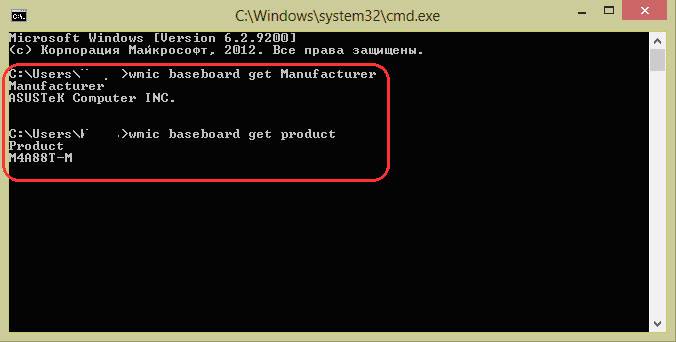
- então só falta inserir o comando desejado.
O segundo método é assim:
- usando a combinação de teclas “WIN + R” você precisa chamar a caixa de diálogo “Executar”;

- em uma linha vazia você precisa digitar o comando "cmd" e clique em “OK”;
- então, na janela da linha de comando que se abre, você precisa inserir o comando "informações do sistema" e pressione a tecla “Enter”;

- depois de inserir o comando, o completo informações técnicas sobre o computador.

- usando as teclas “WIN + R” você precisa abrir a caixa de diálogo “Executar”;
- "cmd" e clique na aba “OK”;
- então você precisa digitar o comando "lista de rodapé wmic completa" e pressione a tecla “Enter” no teclado. Equipe "lista de rodapé wmic completa" permite que você exiba descrição completa placas com todas as características técnicas.

A terceira maneira de definir usando a linha de comando é assim:
Vamos descobrir qual placa-mãe tenho no meu computador no Everest
Você pode descobrir o modelo da placa-mãe usando um software especializado. Everest (hoje o programa se chama AIDA64) permite realizar uma análise aprofundada de um computador pessoal.
Com a ajuda do Everest, você pode conhecer as características técnicas do seu PC, testar o processador (CPU), placa de vídeo (GPU) e RAM. O Everest permite que você não apenas conheça as características do seu computador, mas também atualize os drivers do sistema, fornecendo links para download para páginas oficiais fabricantes.

Importante! O programa é distribuído gratuitamente e tem período de teste de 30 dias.
A versão de teste do programa possui limitações funcionais significativas.

Para descobrir o modelo e as características da placa-mãe no programa você precisa:
- Primeiro você precisa baixar o programa e instalá-lo no seu computador;
- então você precisa iniciar o programa a partir de um atalho na área de trabalho;

- Em seguida, você precisa selecionar a guia “Computador” na coluna da esquerda;
- depois disso, a janela exibirá as seguintes abas: “Informações de resumo”, “Nome do computador”, “DMI”, “IPMI”, “Overclocking”, “Opções de energia”, “Laptop PC”, “Sensor”. Nesta lista precisamos do primeiro item “Informações Resumidas”;

- A seguir, clique neste item e a janela exibirá informações sobre as características técnicas do micro, onde serão exibidas informações sobre a placa-mãe.

Você também pode determinar o modelo da placa Everest:
- Primeiro você precisa clicar na aba “ Placa de sistema»;

- após isso, a janela exibirá os seguintes itens “CPU”, “CPUID”, “Placa de sistema”, “Memória”, “SPD”, “Chipset” e outros. Você deve selecionar “Placa de sistema”;
- então as informações sobre o modelo da placa-mãe serão apresentadas na parte superior da janela.

O programa Everest é o mais eficaz para determinar o modelo e as características da placa-mãe.
Este artigo discutiu maneiras de determinar o modelo da placa-mãe. Você só precisa escolher o método mais conveniente.
Olá a todos, leitores e visitantes do meu blog! Hoje resolvi escrever um post sobre como descobrir o modelo da placa-mãe instalada no seu computador. Mas por que isso é necessário? Os novatos vão perguntar. E isso é necessário por vários motivos importantes. Antes de chegar a eles, gostaria de explicar brevemente o que é uma placa-mãe para usuários muito “verdes”. Sem ofensa)
Placa-mãe- Este é o elemento principal da unidade do sistema. É a isso que todos os outros componentes estão ligados. Ele reúne tudo. Além disso, o próprio nome fala por si. Mas mesmo sendo o principal, o computador não funcionará sem os demais componentes. Foto abaixo.
A placa-mãe que você pode ver acima é muito antiga. Os modernos parecem muito mais legais. De uma forma ou de outra, a essência é a mesma. Mãe é mãe e é difícil se identificar.
E agora os motivos pelos quais você deve conhecer o modelo da sua placa-mãe:
- Seleção de componentes. Na hora de escolher os componentes, o modelo da placa-mãe é parte integrante. Conhecendo o modelo, conheceremos todas as suas características. Com base nessas informações, os componentes são selecionados. Além disso, conhecer as características permitirá que você esteja em uma posição mais vantajosa na compra de diversos add-ons, pois com uma abordagem competente você não pagará a mais por funcionalidades desnecessárias.
- Atualização do BIOS. Para atualizar o BIOS, basta o modelo da placa-mãe.
- Inventário. Como estou estudando para me tornar tecnólogo em produção de soldagem, sei que existe um estoque de equipamentos. Penso que as organizações de TI não estão incluídas na exceção e, portanto, vários equipamentos são levados em consideração para diversos fins. Seja uma reorganização ou um objetivo de identificar um ladrão. Para usuários comuns, este ponto não é de particular importância.
Acho que fiz um bom caso. Então, como você descobre o nome da placa-mãe? Preparei vários métodos, que serão discutidos agora. Você pode usar aquele que melhor lhe convier.
Pacote
Não tenho ideia de como são aqueles computadores que são comprados montados, mas tenho certeza que se você comprou uma placa-mãe a embalagem deve ser exatamente a mesma. Embora logicamente, se for assim, então você deve conhecer o modelo, porque não o comprou ao acaso. Ainda assim, de alguma forma eles olharam e escolheram.
Mas tudo bem. Digamos que não existe modelo, mas existe embalagem. Encontre-a se ela ainda estiver “viva” com você. Se for encontrado, observe as inscrições. Acho que haverá algumas outras coisinhas na caixa. Por exemplo: livros, folhetos. Talvez algo semelhante. Você também pode encontrar o modelo da placa-mãe neles ou neles.




Talvez você tenha jogado tudo fora. Está tudo bem, você pode dar uma solução alternativa.
Abra e veja
Sim. No sentido literal desta frase. Abra a unidade do sistema e observe o modelo na placa-mãe. Parece que poderia ser mais simples do que isso. Isto é tão banal... Mas não se deve julgar antecipadamente. Agora direi por que a simplicidade pode se transformar em um problema complexo nas seguintes condições:
- A unidade do sistema está lacrada e na garantia. Se você abri-lo, o adesivo ou selo ficará danificado. Isso anulará sua garantia se o prazo ainda não tiver expirado.
- Tempo. Poucas pessoas vão gostar de perder tempo desmontando e remontando, pois é preciso desparafusar e apertar os parafusos. É claro que existem caixas com rebites especiais para facilitar a abertura, mas nem todas as unidades do sistema os possuem. Mesmo com rebites você terá que fazer mais trabalho físico em comparação com outros métodos. Bem, por que não perder tempo? Aliás, acontece que além dos rebites, eles também são fixados em parafusos.
- Sem ferramentas de abertura.
- Sem acesso à unidade do sistema. Por exemplo, você ajuda Baba Valya a configurar seu computador usando programas controle remoto computador. Ou seja, Baba Valya está do outro lado do mundo junto com a unidade do sistema. E por algum motivo você precisava do nome da placa-mãe.
- Preguiça. Bem, por que não um problema? Bastante comum)
Mas digamos que todos esses 5 pontos não sejam sobre você. Nesse caso, você receberá informações. A inscrição do modelo da placa-mãe geralmente é colocada sob os slots PCI. Aqui está um exemplo.


Mas, novamente, se o computador for de tempos muito antigos, talvez não haja nada lá.
Tela POSTAR
Este método é mais adequado para computadores antigos. Durante o carregamento, os componentes são verificados. A chamada pós-verificação. Você pode ver o modelo da placa na tela.
Se você tiver uma unidade SSD, pode esquecê-la. Tudo acontece muito rápido, instantaneamente. Quem tem Discos rígidos HDD, então existe uma possibilidade. Tirei uma foto do meu monitor que pode ser vista abaixo. Tive que pressionar “Excluir” ao inicializar o computador para ver as informações. Esta chave inicia o BIOS, o seu pode ser diferente.

Não consegui encontrar o modelo da placa, talvez tenha sido exibido abaixo. Além disso, não tive muito tempo para me concentrar, então ficou um pouco embaçado. Mas você pode ver as informações. A primeira linha “A7636IMS” me ajudou. Consegui encontrar as informações necessárias na Internet.
Não gosto muito desse método, pois tudo acontece muito rápido, e quem Unidades SSD, ele não verá absolutamente nada. Mas depende de você.
A propósito, sobre BIOS. Lá você também pode encontrar o modelo da placa-mãe. Mas como a BIOS é diferente em todos os lugares, não me preocupei em tirar uma foto da tela. Embora eu pudesse ter feito isso, porque pressionei “Excluir” para fazer uma captura de tela da tela da postagem. Só me lembrei disso agora. Se eu tivesse me lembrado, provavelmente teria feito isso.
Eu tenho Biografias da AMI, não tentei procurar informações. Talvez exista um modelo, talvez não. Não sei, para ser sincero. Se você estiver ciente, pode escrever nos comentários. É possível encontrar o modelo da placa-mãe lá? Estou pensando em novos versões do BIOS, onde a interface está destacada, você pode encontrar o modelo.
Linha de comando
Um método bastante simples, pois você precisa conhecer alguns comandos. Portanto, para determinar o modelo da placa-mãe através da linha de comando, você precisa:
- Inicie a linha de comando. Você pode fazer isso no início, mas eu uso teclas de atalho Ganhar +R. “Executar” começa.
- Digitar comando cmd e clique em “Ok”. A linha de comando está em execução! Resta apenas inserir certos comandos.
- Primeiro comando: informações do sistema

O mais comando simples, funciona em todas as janelas a partir do XP. Nas primeiras versões, as circunstâncias dos casos não são conhecidas por mim. Mas quem usa esses sistemas agora?
Segundo comando:
rodapé wmic obter fabricante
rodapé wmic obter produto

Pelo que eu sei, esses comandos não funcionam no Windows XP.
DirectX e o programa padrão de informações do sistema
Ferramentas de diagnóstico DirectX no Windows
Para executar a ferramenta de diagnóstico DirectX, use o seguinte comando: dxdiag

Após inserir o comando, pressione a tecla “Enter”. Vamos para a aba “Sistema”. Vemos as principais características. Para determinar o fabricante da sua placa-mãe, consulte “Fabricante do Computador” e, para determinar o modelo, consulte “Modelo do Computador”.
Informações do sistema
Para executar o programa use o seguinte comando: msinfo32
Você também pode usar a pesquisa em Iniciar.


Após o lançamento, vemos o seguinte.

Todas as características do seu computador ficarão imediatamente visíveis. Nas 6ª e 7ª linhas você encontra o fabricante com o modelo da placa.
Através do registro
Para começar registro do Windows, você pode usar linha de comando. Execute cmd novamente e digite o comando regedit. Pressione “Enter”
Vamos pelo caminho: HKEY_LOCAL_MACHINE\HARDWARE\DESCRIPTION\Sistema\BIOS


Fabricante de Placa Base- fabricante da placa-mãe.
BaseBoardProduto- este é um modelo.
Programas de terceiros
Específico

Um bom programa que exibe informações sobre o seu computador. O programa destina-se ao uso não comercial, o que o torna acessível a qualquer pessoa.
Para determinar o modelo da placa-mãe, você precisa baixar, instalar e executar o programa. Uma vez iniciado, o programa fará a varredura em seu sistema. Em seguida, ele lhe dará todas as informações necessárias. É simples.
Download
Aida64

Muito bom programa, dá informações detalhadas sobre o seu computador. Pode-se dizer exaustivo. Também conhecido como Everest. Existem 4 versões do AIDA64: Extreme Edition, Engineer Edition, Business Edition, Network Audit Edition. Precisamos do primeiro, pois é para usuários comuns.
O programa é pago, mas tem 30 dias para uso. Isso é o suficiente para descobrir o modelo da placa-mãe.

Download
CPU-Z

Este programa mostra informações técnicas sobre o computador, incluindo o modelo e o fabricante da placa-mãe. Vale a pena mencionar que este programa também existe para sistemas Android.
Para obter informações sobre a placa-mãe, você precisa iniciar e ir até a aba “Placa-mãe”.
Download
Conclusão
Isso é tudo. Agora você sabe como descobrir o modelo da placa-mãe. Eu olhei para tudo maneiras possíveis obtenção de informações. Espero que esta informação tenha ajudado você ou o ajude no futuro. Se você tiver algo a acrescentar, não deixe de escrever nos comentários. Ficarei feliz em comentar.
Isso é tudo. ao meu blog, receba novidades por email. Alexey Antropov estava com vocês, tchau a todos.
Você sabe o que está escondido na caixa preta da unidade de sistema do seu PC? Ou uma capa para laptop? Eu não. Claro, eu sei qual marca de processador está instalada no meu computador e quantos GB de RAM ele possui, mas simplesmente não consigo lembrar o modelo da placa-mãe. E não estou tentando, para ser sincero: por que entupir a memória se posso identificá-la facilmente?
Hoje falaremos sobre como descobrir qual é a placa-mãe do seu computador ou laptop. Não só no que funciona, mas também no que está com defeito, que não inicia, não carrega o sistema ou se recusa a exibir imagem na tela.
Ferramentas do Windows: rápidas, fáceis, às vezes inúteis
Se o computador ligar normalmente e carregar o sistema operacional, você não levará mais de um minuto para determinar o modelo da mãe. O Windows fornece 3 ferramentas para isso (talvez mais, mas isso é o suficiente para nós):- Aplicativo integrado de informações do sistema.
- Ferramenta de diagnóstico DirectX.
- Console Programa Windows Comando de Instrumentação de Gerenciamento (WMIC).
Para abrir " Informações do sistema" Vá para Pesquisa do Windows e comece a digitar a palavra msinfo32. As informações que você procura serão exibidas na primeira aba:

No meu exemplo, o Windows só conseguiu reconhecer o fabricante da “mãe”. O modelo em alguns carros, como pode ser visto na imagem, permanece não reconhecido. Acontece que esta ferramenta não é muito confiável, então vamos usar a próxima.
Para correr " Ferramentas de diagnósticoDirectX"Abra o mecanismo de pesquisa do Windows novamente e comece a digitar o comando dxdiag. As informações que nos interessam também estão localizadas na aba principal do aplicativo. Esse " Fabricante de computadores" E " Modelo de computador».

Mas o que é isso? Este remédio também é realmente inútil? Infelizmente, isso acontece. No segundo exemplo, não foi possível determinar o fabricante da placa-mãe nem seu modelo. Nesse caso, vamos ver o que a terceira ferramenta do Windows pode fazer.
A prática mostra que o utilitário do console WMIC produz resultados muito mais informativos do que o primeiro e o segundo. Sobre computadores desktop quase sempre ele exibe as informações corretas, e direi algumas palavras sobre laptops um pouco mais abaixo. Portanto, para descobrir com sua ajuda qual placa-mãe está na unidade de sistema, execute duas instruções na linha de comando do Windows (ou no console do PowerShell, como no meu exemplo):
Rodapé Wmic obter fabricante
Rodapé Wmic obter produto
Como você já entendeu, primeiro determinamos a marca, depois o modelo. Tudo funcionou como deveria, o que significa que esta é a única ferramenta confiável do Windows.

Programas de terceiros: mais informações, mais opções
Vantagens aplicativos de terceiros, em particular aqueles que incluí neste artigo - não apenas mais informativos, mas também Possibilidade de utilização fora do instalado disco rígido sistema operacional. Eles podem ser iniciados quando o computador inicializa, em vários Windows Live CDs e até mesmo no DOS. Tudo isso pode ser útil nos casos em que o computador não carrega o sistema operacional.HWiNFO32/64
Programa gratuito B HWiNFO32/64– uma das melhores, na minha opinião, ferramentas para analisar e monitorar o estado dos recursos de hardware do PC. Quanto às informações sobre a placa-mãe, ela exibe não apenas sua marca e modelo, mas também a versão do barramento PCI-e, USB, chip multicontrolador (Super I/O), conjunto de chipset e funções do BIOS e muito mais. Um usuário experiente receberá informações quase abrangentes sobre seu hardware usando HWiNFO.Caso você esteja interessado apenas no modelo “mãe”, basta abrir apenas a janela do programa informações gerais sobre o sistema ( Resumoapenas). Os dados estão indicados no campo " Placa-mãe"na metade inferior esquerda da janela. Informações mais detalhadas estão contidas na seção principal.

HWiNFO é lançado separadamente para sistemas de 32 e 64 bits. Você pode optar por baixar a versão de instalação ou portátil para Windows, bem como para DOS.
CPU-Z
O segundo utilitário popular que mostra informações básicas sobre a placa-mãe de forma rápida e gratuita é CPU-Z, um produto de desenvolvedores do Middle Kingdom.O dossiê sobre a “mãe” está guardado no “ Placa-mãe" Além da marca, modelo e revisão (destacados com uma moldura vermelha na tela), o CPU-Z mostra:
- Chip Northbridge ( Chipset).
- Chip Southbridge ( Ponte Sul).
- Multicontrolador ( LPCIO).
- Informações sobre BIOS (subseção BIOS).
- Interface gráfica discreta ( GráficoInterface).

O programa é lançado em versões portáteis e instaláveis. Também no site do autor há lançamento do CPU-Z para versões mais antigas do sistema, em especial Windows 98.
AIDA64
AIDA64é um aplicativo pago e muito caro, mas graças aos rastreadores de torrent esse fato incomoda poucas pessoas atualmente. Além disso, para a nossa tarefa, basta sua versão de teste, que funciona por 1 mês. Ao contrário dos dois utilitários anteriores, o Aida possui uma interface em russo, razão pela qual os usuários o adoram ainda mais. Além disso, o programa funciona não apenas como analisador e monitor de recursos de hardware, mas contém diversos conjuntos de testes que são utilizados para diagnóstico, avaliando o desempenho dos dispositivos e comparando-os com análogos (benchmark).
Para saber com a ajuda da Aida qual modelo de placa-mãe do seu computador, dê uma olhada na seção “ Placa de sistema" Os dados pesquisados são exibidos na lista " Propriedades da placa-mãe" Abaixo estão informações adicionais sobre ele como dispositivo: FSB (barramento do processador), parâmetros de memória e chipset. Os dados sobre o próprio chipset, BIOS e subsistema ACPI são colocados em guias separadas.

Em geral, o AIDA64 fornece informações mais detalhadas que o HWiNFO32, mas na versão de teste alguns dados ficam ocultos.
O utilitário está disponível em quatro edições para Windows, sendo a mais barata a Extreme, que custa US$ 39,95. Versões de instalação e portáteis estão disponíveis para você escolher.
Como executar HWiNFO, CPU-Z e AIDA64 no ambiente MSDaRT
Recuperação de reivindicação D Desempenho do Windows MSDaRT (Microsoft Diagnostic and Recovery Toolset) é baseado no WinPE, um pequeno sistema operacional baseado no kernel do Windows com um conjunto mínimo de serviços que podem ser inicializados a partir de uma mídia portátil. Os programas instalados no disco rígido do seu computador, com raras exceções, não rodam no ambiente WinPE, portanto você só pode trabalhar com suas versões portáteis.- Portanto, inicialize seu computador a partir de uma unidade flash ou DVD com MSDaRT. Baixe qualquer um dos utilitários acima (ou todos os três) em outro PC e coloque-os em uma unidade removível.
- Na lista de ferramentas de recuperação MSDaRT, selecione " Condutor».
- Abra a unidade com o programa no Explorer e execute o arquivo executável.

Recursos de reconhecimento de placas-mãe em laptops
Em todas as ferramentas discutidas, e não apenas nelas, quando executadas em um laptop, elas podem exibir informações não sobre a placa-mãe, mas sobre o modelo do dispositivo. Ou sobre toda uma série de modelos, como nesta captura de tela:
O nome das placas-mãe dos laptops não corresponde ao nome dos modelos. A exceção são os produtos Asus, entre os quais isso ocorre, mas também nem sempre. É muito comum determinar o modelo da placa-mãe do laptop programas impossível.
Em geral, poucas empresas equipam seus laptops com placas de produção própria - as mesmas Asus, Apple, Samsung e MSI. O restante os compra de outros fabricantes. Sim, placas-mãe de marca Quanta estão em laptops Sony VAIO, Acer, HP. "Mães" ASUS pode ser encontrado em dispositivos Dell e Samsung. Pagamentos Wistron Lenovo, Acer, Dell equipam seus produtos. Foxconn encontrado em Sony VAIO e Compaq. Compal instalado em Acer, Toshiba, Lenovo e muitos mais. Clevo pode ser encontrado em DNS e DEXP. Inventec instalado em laptops das marcas HP, Compaq, Toshiba Satellite. Esses são apenas os fabricantes mais comuns de placas-mãe móveis e apenas algumas marcas de laptops em que são usadas.
Como identificar a placa-mãe de um computador e laptop que não funciona
A única maneira de determinar o modelo de um dispositivo instalado em um dispositivo defeituoso é encontrar informações no próprio dispositivo. No caso de placas-mãe de desktop, isso não é difícil - o nome do modelo está impresso em tamanho grande na parte frontal. Na maioria das vezes, está localizado na área dos conectores PCI-express ou próximo soquete do processador. Se não estiver visível, provavelmente está coberto pelo sistema de refrigeração ou placa de vídeo.
Nos laptops, tudo é novamente confuso e classificado. A informação em formato não codificado é novamente encontrada em ASUS(obrigado a eles por isso). O modelo e revisão da placa-mãe são indicados antes da frase “ PRINCIPALQUADRO", no meu exemplo é K72Dr.R. rev 3.0 . O logotipo da empresa é colocado próximo ou em algum lugar do mesmo lado do quadro.

Samsung rotula suas plataformas da seguinte forma: a linha superior começa com a palavra “ MODELO", seguido de seu nome ( BremaM). A linha inferior contém informações de revisão.

Placas-mãe Compal Internacional são identificados pela marcação característica de duas letras “ Los Angeles"seguido por 4 dígitos. Em alguns modelos existe uma letra P após os números.

Marcação de plataforma Quanta, que indica o modelo, não é fácil de ver. Consiste em uma linha única e imperceptível começando com “ DAO" ou " DA." Em seguida vêm 8-9 caracteres. O nome do modelo faz parte desta linha entre DA (DAO) e MB. Este exemplo mostra as marcações da placa-mãe Quanta LZ3A.

Informações do modelo de plataforma Wistron estão dentro de um pequeno retângulo branco. Aqui é mostrado um fragmento da placa-mãe Wistron LA56. As duas linhas restantes com números são a versão e o número da peça da placa-mãe (começa com 48). Se o modelo tiver nome verbal, ele é indicado na primeira linha.

Placas de outros fabricantes também possuem marcas de identificação exclusivas, mas não vejo sentido em listá-las todas aqui, pois são muitas. Então, os proprietários de laptops raramente precisam dessas informações, porque tudo o que precisam - drivers, BIOS, peças de reposição, etc. - pode ser encontrado apenas conhecendo o modelo do dispositivo. E, via de regra, não há problemas com isso.
Como posso descobrir qual placa-mãe eu tenho? Esta é a pergunta que recebi pelo correio ontem. Não foi à toa que comecei a escrever sobre como são reconhecidas certas características de um computador. Hoje continuo publicando informações sobre isso, ou mais precisamente, o tema da conversa de hoje é como descobrir qual é a placa-mãe do seu computador. Não fiz um único artigo em que pudesse contar como são reconhecidas todas as características de um computador, pois as cartas que recebo costumam soar assim: “Alexander, como posso descobrir rapidamente qual placa-mãe tenho no meu computador?” Se eu der um link para um artigo onde falo sobre todos os dispositivos, algumas pessoas pedem uma ajudinha porque estão confusas. Então a conclusão surgiu - escrever pequenos artigos sobre cada dispositivo, para que cada leitor pudesse realizar todas as etapas de forma independente, sem qualquer ajuda.
Antes de fazer uma pergunta na Internet, você pode perguntar a si mesmo. Afinal, na hora de adquirir qualquer aparelho, você deve receber pelo menos algum tipo de documentação, ou, como acontece agora, um pequeno pedaço de papel no qual consigam escrever não só o modelo do aparelho, especificações técnicas, mas também explicam como usá-los - em imagens ou em um pequeno parágrafo. Se este documento não estiver disponível, este artigo o ajudará nesse assunto.
Inspeção física da placa-mãe
Se o seu computador estiver desmontado ou você não conseguir ligá-lo, você pode abrir a unidade do sistema e inspecioná-la cuidadosamente por dentro.
Na imagem abaixo você pode ver a mãe Placa ASUS. Depois de descobrir o modelo da placa-mãe, pesquise no Google ou Yandex para obter informações detalhadas sobre ela (se necessário).
Se você não quiser desmontar a unidade do sistema ou tiver medo de fazê-lo, precisará de programas que possam ler e exibir essas informações.
Ferramentas padrão do Windows e outros programas
A seguir, direi como encontrar as informações que você precisa sobre o seu computador por meio de programas, mas agora sugiro que você experimente um utilitário padrão da Microsoft, que às vezes não apresenta algumas características. Então, vá em “Iniciar” - “ ” ou use as teclas de atalho “Win” + “R”. Em seguida, digite msinfo32 e pressione Enter.

Será aberta uma janela na qual você poderá visualizar as características do seu computador.

Como disse acima, às vezes é impossível descobrir o modelo da placa-mãe usando as ferramentas padrão do sistema Windows, então falarei sobre vários programas intuitivos que possuem licença Gratuita. Encontrá-los e baixá-los não será difícil para você.
O primeiro programa sobre o qual falarei é o AIDA64. Resultados características detalhadas todos os equipamentos conectados ao computador, inclusive a placa principal que nos interessa. Iniciamos o programa, selecionamos “Placa-mãe” na lista da esquerda, as informações aparecerão no lado direito da janela e o modelo estará escrito no topo.
Isto é o que parece no meu laptop:

O segundo utilitário é chamado Speccy. O significado é o mesmo, você precisa realizar as mesmas ações (clique na inscrição “Placa-mãe” no lado esquerdo da tela), serão exibidos os mesmos dados. Não há diferença entre essas duas soluções, use os programas que desejar. AIDA64 mostra características mais detalhadas e o programa Speccy será conveniente para um usuário iniciante.

Bem, é claro, não pude deixar de falar sobre como descobrir qual placa-mãe está em um laptop ou computador sem terceiros programas, mas também sem pessoal Ferramentas do Windows. “Como é isso?” - você pergunta. E eu responderei: “Durante o carregamento!” Sim. Quando você liga o computador, informações sobre a placa-mãe e, claro, seu modelo aparecem na tela por 2 a 3 segundos quando ele inicia a inicialização. Desvantagens do método: é preciso ler muito rápido, para ver a informação é preciso reiniciar o computador várias vezes e também essa informação pode não estar lá. Isso é tudo por hoje. Obrigado pela atenção, leiam meu blog, tchau a todos!
Vídeo sobre como escolher uma placa-mãe:
Se você precisa descobrir o modelo da placa-mãe que está instalada no seu computador, a maneira mais fácil é desmontá-la e observar o nome do modelo na própria placa-mãe. Na maioria dos casos, para isso basta remover uma das tampas laterais da unidade de sistema.
Por que você precisa saber o modelo da sua placa-mãe?
O nome da placa-mãe não é a característica mais importante do seu computador. Mas sob certas condições você precisa saber:
- Você precisa de uma descrição da placa-mãe para descobrir os tipos de processadores compatíveis, a quantidade e tipo máximo de RAM, o número de slots para ela, a presença de um controlador RAID e muito mais. Esta informação será útil ao atualizar seu computador.
- Você precisa baixar drivers ao instalar o sistema operacional ou alterar o firmware do BIOS.
- Ao realizar um inventário para contabilizar os equipamentos de TI em sua organização.
Quando não é possível descobrir o modelo da placa-mãe
Em alguns casos, não é possível desmontar o computador e ler o nome. Por exemplo:
- Você não tem acesso físico para o computador. Isto é relevante quando você administra remotamente um computador em outro prédio, cidade ou país.
- Preguiça. Ninguém quer rastejar debaixo das mesas no chão, entre cestos de lixo, sapatos sobressalentes e bolsas de trabalho.
- A unidade do sistema está selada. Danos às vedações podem anular a garantia do vendedor.
- Você não possui uma ferramenta (chave de fenda) para desapertar os parafusos e remover a tampa da unidade de sistema. Isso também é possível, porque os fechos podem ter o formato de uma estrela, ou você foi ver uma garota que você conhece por um minuto, que simplesmente não tem uma chave de fenda e uma lixa de unha não dá conta da tarefa.
Como descobrir o modelo da sua placa-mãe usando programas
Se você usa um sistema operacional Windows em seu computador, poderá usar vários programas de diagnóstico de hardware. Por exemplo, especificação.

Como descobrir o modelo da sua placa-mãe na linha de comando
No entanto, a maneira mais fácil é usar a linha de comando. Ou seja, você não precisa instalar nenhum software adicional; as ferramentas integradas do sistema operacional Windows são suficientes.
Para descobrir o fabricante da placa-mãe, use o comando rodapé wmic obter fabricante
Você deverá ver algo como o seguinte.











